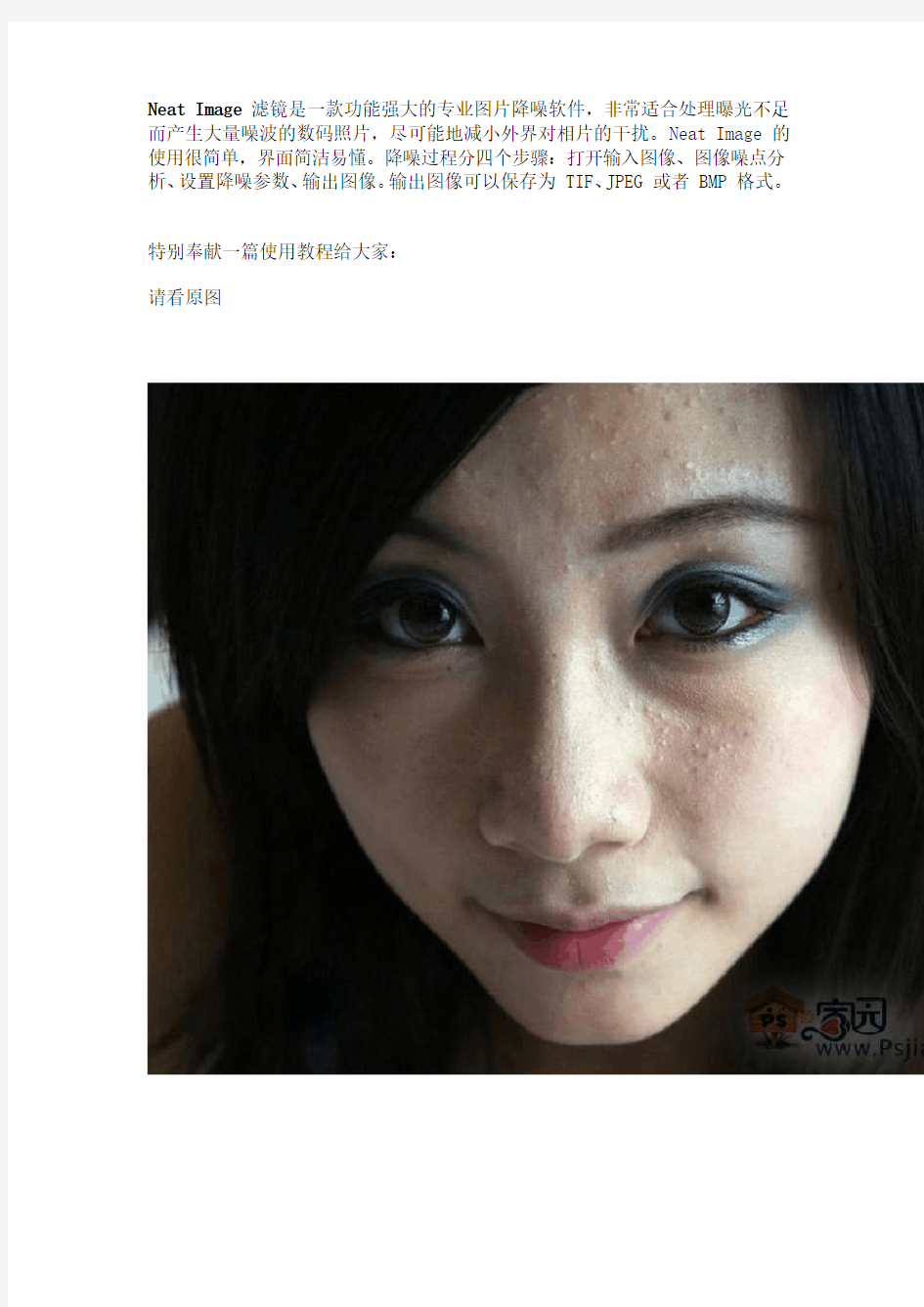

Neat Image滤镜是一款功能强大的专业图片降噪软件,非常适合处理曝光不足而产生大量噪波的数码照片,尽可能地减小外界对相片的干扰。Neat Image 的使用很简单,界面简洁易懂。降噪过程分四个步骤:打开输入图像、图像噪点分析、设置降噪参数、输出图像。输出图像可以保存为 TIF、JPEG 或者 BMP 格式。
特别奉献一篇使用教程给大家:
请看原图
请看最终效果
第一步,我们我们需要在PS里进行处理,对原图的较大的豆豆和伤疤进行修复,可以用仿制图案工具,和污点修复工具,看自己喜好。
完成后得到下面的效果。
第二步,我们打开NEAT IMAGE滤镜,载入PS里处理好的图片。并放大到100%,以便容易观看效果!
第三步,点击设备噪点配置,然后在照片上拖选出一个框,再点击自动配置(注意:拖选时要选中皮肤,以便自动配置)
第四步,根据不同图像调整数值
最后一步,点击输出图像,再点击应用,即可完成效果。最后保存图像即可!
希望你喜欢这个教程,有问题可以到论坛里找提问。
示波器的使用方法 示波器虽然分成好几类,各类又有许多种型号,但是一般的示波器除频带宽度、输入灵敏度等不完全相同外,在使用方法的基本方面都是相同的。本章以SR-8型双踪示波器为例介绍。 (一)面板装置 SR-8型双踪示波器的面板图如图5-12所示。其面板装置按其位置和功能通常可划分为3大部分:显示、垂直(Y轴)、水平(X轴)。现分别介绍这3个部分控制装置的作用。 1.显示部分主要控制件为: (1)电源开关。 (2)电源指示灯。 (3)辉度调整光点亮度。 (4)聚焦调整光点或波形清晰度。 (5)辅助聚焦配合“聚焦”旋钮调节清晰度。 (6)标尺亮度调节坐标片上刻度线亮度。 (7)寻迹当按键向下按时,使偏离荧光屏的光点回到显示区域,而寻到光点位置。 (8)标准信号输出 1kHz、1V方波校准信号由此引出。加到Y轴输入端,用以校准Y 轴输入灵敏度和X轴扫描速度。 2.Y轴插件部分 (1)显示方式选择开关用以转换两个Y轴前置放大器Y A与YB 工作状态的控制件,具有五种不同作用的显示方式:
“交替”:当显示方式开关置于“交替”时,电子开关受扫描信号控制转换,每次扫描都轮流接通Y A或YB 信号。当被测信号的频率越高,扫描信号频率也越高。电 子开关转换速率也越快,不会有闪烁现象。这种工作状态适用于观察两个工作频率较高的信号。 “断续”:当显示方式开关置于“断续”时,电子开关不受扫描信号控制,产生频率固定为200kHz方波信号,使电子开关快速交替接通Y A和YB。由于开关动作频率高于被测信号频率,因此屏幕上显示的两个通道信号波形是断续的。当被测信号频率较高时,断续现象十分明显,甚至无法观测;当被测信号频率较低时,断续现象被掩盖。因此,这种工作状态适合于观察两个工作频率较低的信号。 “Y A”、“YB ”:显示方式开关置于“Y A ”或者“YB ”时,表示示波器处于单通道工作,此时示波器的工作方式相当于单踪示波器,即只能单独显示“Y A”或“YB ”通道的信号波形。 “Y A + YB”:显示方式开关置于“Y A + YB ”时,电子开关不工作,Y A与YB 两路信号均通过放大器和门电路,示波器将显示出两路信号叠加的波形。 (2)“DC-⊥-AC” Y轴输入选择开关,用以选择被测信号接至输入端的耦合方式。置于“DC”是直接耦合,能输入含有直流分量的交流信号;置于“AC”位置,实现交流耦合,只能输入交流分量;置于“⊥”位置时,Y轴输入端接地,这时显示的时基线一般用来作为测试直流电压零电平的参考基准线。 (3)“微调V/div” 灵敏度选择开关及微调装置。灵敏度选择开关系套轴结构,黑色旋钮是Y轴灵敏度粗调装置,自10mv/div~20v/div分11档。红色旋钮为细调装置,顺时针方向增加到满度时为校准位置,可按粗调旋钮所指示的数值,读取被测信号的幅度。当此旋钮反时针转到满度时,其变化范围应大于2.5倍,连续调节“微调”电位器,可实现各档级之间的灵敏度覆盖,在作定量测量时,此旋钮应置于顺时针满度的“校准”位置。 (4)“平衡” 当Y轴放大器输入电路出现不平衡时,显示的光点或波形就会随“V/div”开关的“微调”旋转而出现Y轴方向的位移,调节“平衡”电位器能将这种位移减至最小。 (5)“↑↓ ” Y轴位移电位器,用以调节波形的垂直位置。 (6)“极性、拉Y A” Y A通道的极性转换按拉式开关。拉出时Y A 通道信号倒相显示,即显示方式(Y A+ YB )时,显示图像为YB - Y A。 (7)“内触发、拉YB ” 触发源选择开关。在按的位置上(常态)扫描触发信号分别
p s中P o r t r a i t u r e滤镜工具使用教程很多爱美的小伙伴都会对照片进行滤镜美白使用,在p s中尤为常见,但是p s中没有自带的好的滤镜,我们需要借助其他一些工具或者插件。下面就给大家详细介绍如何使用P o r t r a i t u r e滤镜工具。 方法步骤 1、如果你的P h o t o s h o p软件里没有安装 P o r t r a i t u r e滤镜,则首先要在网上下载P o r t r a i t u r e 滤镜,安装好后才能使用P o r t r a i t u r e滤镜。这里安装方法就不详细细说了,问度娘即可。 2、打开P h o t o s h o p软件,打开你要处理的素材,第一步最后对素材进行图层复制,得到背景图层副本。这样可以保留原照片信息,不破坏原照片,以便最后修改之需。 3、接下来就是使用P o r t r a i t u r e滤镜,在菜单栏点选滤镜I m a g e n o m i c P o r t r a i t u r e即可打开P o r t r a i t u r e 滤镜,可以对参数进行适当设定,在这里建议大家默认此参数即可,点击确认按钮,即进行第一次磨皮。 4、如果第一次磨皮效果不佳,可进行第二次磨皮,这个需要主观进行判断。当然不能磨皮过渡,以使照片
失真。这里可以使用快捷键进行第二次磨皮C t r l+F快捷键。 5、磨皮结束后,可细节处理照片,即可使用污点修补工具或者仿制图章工具进行照片局部的修理已达完善。如果认为照片处理过渡,比方说皮肤过白过亮有点假,此时可以使用照片滤镜。图像调整照片滤镜进行适当滤色即可。 补充:p s工具箱常用快捷键技巧 矩形、椭圆选框工具 移动工具 套索、多边形套索、磁性套索 魔棒工具 裁剪工具 切片工具、切片选择工具 喷枪工具 画笔工具、铅笔工具 像皮图章、图案图章 历史画笔工具、艺术历史画笔 像皮擦、背景擦除、魔术像皮擦 渐变工具、油漆桶工具
https://www.doczj.com/doc/a36048020.html,/thread-446934-1-1.html Photoshop绘制逼真头发发丝效果 https://www.doczj.com/doc/a36048020.html,/thread-446912-1-1.html Photoshop合成在空中漂移的陆地 https://www.doczj.com/doc/a36048020.html,/thread-446909-1-1.html Photoshop制作漂亮的紫色水晶字效果 https://www.doczj.com/doc/a36048020.html,/thread-446908-1-1.html Photoshop打造梦想效果的背景字教程 https://www.doczj.com/doc/a36048020.html,/thread-446900-1-1.html Photoshop简单制作灯光下的黄金字 https://www.doczj.com/doc/a36048020.html,/thread-446907-1-1.html Photoshop制作菊花照片马赛克效果 https://www.doczj.com/doc/a36048020.html,/thread-446889-1-1.html Photoshop转手绘教程:给玄彬照片转手绘https://www.doczj.com/doc/a36048020.html,/thread-446745-1-1.html Photoshop调出男性外景颓废黄调 https://www.doczj.com/doc/a36048020.html,/thread-446740-1-1.html Photoshop调色美女模特青褐色效果 https://www.doczj.com/doc/a36048020.html,/thread-446737-1-1.html Photoshop使用通道给儿童照去除雀斑 https://www.doczj.com/doc/a36048020.html,/thread-446559-1-1.html Photoshop制作唯美效果的风景照 https://www.doczj.com/doc/a36048020.html,/thread-446557-1-1.html Photoshop制作印有犀利哥标志的T恤 https://www.doczj.com/doc/a36048020.html,/thread-446538-1-1.html Photoshop为照片打造柔美朦胧效果 https://www.doczj.com/doc/a36048020.html,/thread-446212-1-1.html Photoshop打造漂亮的镶钻字教程 https://www.doczj.com/doc/a36048020.html,/thread-446201-1-1.html Photoshop音画教程:绘制逼真的缝绳效果https://www.doczj.com/doc/a36048020.html,/thread-446198-1-1.html Photoshop音画教程:自定义形状缝线制作方法https://www.doczj.com/doc/a36048020.html,/thread-446192-1-1.html Photoshop签名教程:灰色魔女动漫成签https://www.doczj.com/doc/a36048020.html,/thread-446190-1-1.html Photoshop音画教程:立体边框效果制作https://www.doczj.com/doc/a36048020.html,/thread-446187-1-1.html Photoshop加手绘板绘制中国风的美女 https://www.doczj.com/doc/a36048020.html,/thread-446159-1-1.html Photoshop把美女照片转成海报效果 https://www.doczj.com/doc/a36048020.html,/thread-446172-1-1.html Photoshop制作甜心蛋糕公主签名教程 https://www.doczj.com/doc/a36048020.html,/thread-446147-1-1.html Photoshop给视频截图调出亮白艳丽效果https://www.doczj.com/doc/a36048020.html,/thread-446140-1-1.html Photoshop简单三步做出照片泛白LOMO风格https://www.doczj.com/doc/a36048020.html,/thread-446077-1-1.html Photoshop边框教程:简单制作撒点边框https://www.doczj.com/doc/a36048020.html,/thread-446042-1-1.html Photoshop制作破碎的玻璃字教程 https://www.doczj.com/doc/a36048020.html,/thread-445950-1-1.html Photoshop制作尘封的记忆古签名 https://www.doczj.com/doc/a36048020.html,/thread-445882-1-1.html Photoshop简单的制作蕾丝边框 https://www.doczj.com/doc/a36048020.html,/thread-445690-1-1.html Photoshop调出美女水嫩的肌肤效果 https://www.doczj.com/doc/a36048020.html,/thread-445678-1-1.html Photoshop为汽车添加闪亮的车灯效果 https://www.doczj.com/doc/a36048020.html,/thread-445672-1-1.html Photoshop调出清爽色调的海滩照片 https://www.doczj.com/doc/a36048020.html,/thread-445656-1-1.html Photoshop制作炫彩的花纹文字特效 https://www.doczj.com/doc/a36048020.html,/thread-445565-1-1.html Photoshop调出照片的复古怀旧色 https://www.doczj.com/doc/a36048020.html,/thread-445561-1-1.html Photoshop轻松打造MM水清纯靓丽肌肤https://www.doczj.com/doc/a36048020.html,/thread-445511-1-1.html Photoshop调出人物的淡雅粉嫩肤色教程https://www.doczj.com/doc/a36048020.html,/thread-445488-1-1.html Photoshop+IR制作花瓣飘落GIF动态效果https://www.doczj.com/doc/a36048020.html,/thread-445480-1-1.html Photoshop制作墙上的霓虹灯文字效果 https://www.doczj.com/doc/a36048020.html,/thread-445475-1-1.html Photoshop制作美女照片漂亮的素描风格https://www.doczj.com/doc/a36048020.html,/thread-445465-1-1.html Photoshop制作真实的建筑物雪景效果 https://www.doczj.com/doc/a36048020.html,/thread-445441-1-1.html Photoshop打造美女迷人的眼妆 https://www.doczj.com/doc/a36048020.html,/thread-445428-1-1.html Photoshop快速给人物加上闪亮的蜜唇 https://www.doczj.com/doc/a36048020.html,/thread-445422-1-1.html Photoshop巧用匹配颜色校正偏黄色照片https://www.doczj.com/doc/a36048020.html,/thread-444870-1-1.html Photoshop制作汤姆克鲁斯的阿凡达特效https://www.doczj.com/doc/a36048020.html,/thread-444407-1-1.html Photoshop曲线工具基础教程:色彩对比 https://www.doczj.com/doc/a36048020.html,/thread-444406-1-1.html Photoshop色阶实例教程:调整照片色彩明暗度https://www.doczj.com/doc/a36048020.html,/thread-444071-1-1.html Photoshop调色教程:人物淡彩及美白教程https://www.doczj.com/doc/a36048020.html,/thread-444069-1-1.html Photoshop绘制真实的香水瓶效果 https://www.doczj.com/doc/a36048020.html,/thread-444007-1-1.html Photoshop打造简单的彗星划过效果 https://www.doczj.com/doc/a36048020.html,/thread-444003-1-1.html Photoshop保持肤色细节给人物美白 https://www.doczj.com/doc/a36048020.html,/thread-444002-1-1.html Photoshop设计一个简洁灰色系的网页模板https://www.doczj.com/doc/a36048020.html,/thread-444001-1-1.html Photoshop简单调出人物质感铜色效果 https://www.doczj.com/doc/a36048020.html,/thread-443999-1-1.html Photoshop随心随遇制作人物阿凡达效果https://www.doczj.com/doc/a36048020.html,/thread-443997-1-1.html Photoshop制作滚动显示的文字GIF动态效果https://www.doczj.com/doc/a36048020.html,/thread-443955-1-1.html Photoshop调出黄转粉色调 https://www.doczj.com/doc/a36048020.html,/thread-443791-1-1.html Photoshop照片转手绘之头发的画法教程https://www.doczj.com/doc/a36048020.html,/thread-443789-1-1.html巧用Photoshop随心所欲给汽车皮肤换颜色
示波器 摘要:以数据采集卡为硬件基础,采用虚拟仪器技术,完成虚拟数字示波器的设计。能够具有运行停止功能,图形显示设置功能,显示模式设置功能并具有数据存储和查看存储数据等功能。实验结果表明, 该仪器能实现数字示波器的的基本功能,解决了传统测试仪器的成本高、开发周期长、数据人工记录等问题。 1.实验目的 1.理解示波器的工作原理,掌握虚拟示波器的设计方法。 2.理解示波器数据采集的原理,掌握数据采集卡的连接、测试和编程。 3.掌握较复杂的虚拟仪器的设计思想和方法,用LabVIEW实现虚拟示波器。 2. 实验要求 1.数据采集 用ELVIS实验平台,用DAQmx编程,通过数据采集卡对信号进行采集,并进行参数的设置。 2.示波器界面设计 (1)设置运行及停止按钮:按运行时,示波器工作;按停止时,示波器停止工作。 (2)设置图形显示区:可显示两路信号,并可进行图形的上下平移、图形的纵向放大与缩小、图形的横向扩展与压缩。 (3)设置示波器的显示模式:分为单通道模式(只显示一个通道的图形),多通道模式(可同时显示两个通道),运算模式(两通道相加、两通道相减等)。
万联芯城https://www.doczj.com/doc/a36048020.html,作为国内优秀的电子元器件采购网,一直秉承着以良心做好良芯的服务理念,万联芯城为全国终端生产研发企业提供原装现货电子元器件产品,拥有3000平方米现代化管理仓库,所售电子元器件有IC集成电路,二三极管,电阻电容等多种类别主动及被动类元器件,可申请样片,长久合作可申请账期,万联芯城为客户提供方便快捷的一站式电子元器件配套服务,提交物料清单表,当天即可获得各种元件的优势报价,整单付款当天发货,物料供应全国,欢迎广大客户咨询合作,点击进入万联芯城
Photoshop 中滤镜的几种用法 一般来说,几乎所有的常规图像都能使用滤镜工具,除非用文字工具编辑的可以变换修改的“活字”。(但将文字图层转化为常规图层后仍可应用滤镜工具)使用滤镜的方法是:选择将要应用滤镜效果的图像或某一图层,点下拉式菜单“滤镜/主类滤镜/各种子滤镜”。Photosh op滤镜中有代表性的、常用的有以下几种:扭曲、锐化、模糊、风格化、像素化、艺术化效果、渲染、素描等。以下分别具体介绍:“扭曲”滤镜功能:制作波浪效果、涟漪效果、折反效果时使用,可使图像产生波浪形扭曲或枕形、球面形失真,以制作出各种效果。“锐化”滤镜功能:将图像中比较模糊的地方变得清晰,但操作最多不能超过三步,否则会适得其反,可以说它并不是万能的。“模糊”滤镜功能:与“锐化”功能相反,将清晰的图像变得模糊不清,在制作某些图像效果时被频繁使用,应用较小的数值则类似于柔化的效果。又如“径向模糊”,有两个选项,圆圈及缩放,圆圈的效果可作出仿佛画面图像部分飞速旋转的视觉效果,而缩放则可作出类似爆炸效果的场面。“风格化”滤镜功能:模拟各种特殊效果,其中有一项为“风”,可以模仿画面吹风的效果,作出一种动感。再比如“查找边缘”,可以将图像作出线描形式的风格,若图像是黑白的,应用此功能可使图像呈现出类似素描的效果,非常逼真。还有“照亮边缘”,可使图像中清晰的边界描出一条亮带,而原来的图像则变暗,类似于夜景。“艺术化”滤镜功能:各种不同特效非常丰富,可轻松制作各种油画、水彩画、商业招贴画、壁画等效果。“渲染”滤镜功能:可以根据前景及背景色作出云彩的效果,还有“光照效果”,模拟灯光照射的场景效果。“素描”滤镜功能:专门模仿各种素描形式的滤镜组,可模拟铅笔画、碳笔画等不同的绘画风格。上述这些滤镜是Photoshop中常用且较为简单的,利用不同图层,各种滤镜的应用顺序可制作出千变万化的效果来。大致的形式和功能就是这些,我也不便更加具体地讲述,只是让你有一些初步的了解,供你在学习中参考。学院党支部关怀和培养下,相信自己一定能够成为一名真正的、光荣的中国共产党员.
示波器的使用方法教程 ST-16示波器的使用 示波器是有着极其广泛用途的测量仪器之一〃借助示波器能形象地观察波形的瞬变过程,还可以测量电压。电流、周期和相位,检查放大器的失真情况等〃示波器的型号很多,它的基本使用方法是差不多的〃下面以通用ST一16型示波器为例,介绍示波器的使用方法。 面板上旋钮或开关的功能 图1是ST一16型示波器的面板图。 示波器是以数字座标为基础来显示波形的〃通常以X轴表示时间,Y轴表示幅度〃因而在图1中,面板下半部以中线为界,左面的旋钮全用于Y轴,右面的旋钮全用于X 轴。面板上半部分为显示屏。显示屏的右边有三个旋钮是调屏幕用的〃所有的旋钮,开关功能见表1。其中8、10,14,16号旋钮不需经常调,做成内藏式。
显示屏读数方法 在显示屏上,水平方向X轴有10格刻度,垂直方向Y轴有8格刻度〃这里的一格刻度读做一标度,用div表示〃根据被测波形垂直方向(或水平方向)所占有的标度数,乘以垂直输入灵敏度开关所在档位的V/div数(或水平方向t/div),得出的积便是测量结果。Y轴使用10:1衰减探头的话还需再乘10。 例如图2中测电压峰—峰值时,V/div档用0〃1V/div,输入端用了10 : l 衰减探头,则Vp-p=0〃1V/div×3〃6div×10=3〃6V,t/div档为2ms/div,则波形的周期:T=2ms/div×4div=8ms。 使用前的准备 示波器用于旋钮与开关比较多,初次使用往往会感到无从着手。初学者可按表2方式进行调节。表2位置对示波器久藏复用或会使用者也适用。
使用前的校准 示波器的测试精度与电源电压有关,当电网电压偏离时,会产生较大的测量误差〃因此在使用前必须对垂直和水平系统进行校准。校准方法步骤如下: 1〃接通电源,指示灯有红光显示,稍等片刻,逆时针调节辉度旋钮,并适当调准聚焦,屏幕上就显示出不同步的校准信号方波。 2〃将触发电平调离“自动”位置,逆时针方向旋转旋钮使方波波形同步为止。并适当调节水平移位(11)和垂直移位(5)。 3〃分别调节垂直输入部分增益校准旋钮(10)和水平扫描部分的扫描校准旋钮(14),使屏幕显示的标准方波的垂直幅度为5div,水平宽度为10div,如图3所示,ST一16示波器便可正常工作了。 示波器演示和测量举例 一,用ST一16示波器演示半波整流工作原理: 首先将垂直输入灵敏度选择开关(以下简写V/div)拨到每格0〃5V档,扫描时间转换开关(s/div)拨至每格5ms档,输入耦合开关拨至AC档,将输入探头的两端与电源变压器次级相接,见图4,这时屏幕显示如图5(a)所示的交流电压波形。 如果将探头移到二极管的负端处,这时屏幕上显示图5(b)所示的半波脉冲电压波形〃接上容量较大的电解电容器C进行滤波,调节一下触发电平旋钮(15),在示波器屏幕上可看到较为平稳的直流电压波形,见图5(c)。电容C的容量越大,脉冲成分越小,电压越平稳。
Photoshop新手入门实例大全详细教程(二) 目 录 4.照片边框处理 5.简单照片合成 6.快速蒙版教程 7.认识色阶 —————————————————————————————————————— (4):照片边框处理 今天我们来学习制作一个简单的照片边框,通过制作过程,来熟悉PS的一些工具与制作手法。 1、打开PS,打开一张照片。现在我们要为这张照片做一个背景图,并改变一下照片的边框。 2、 为背景层改名。 在图层面板,现在有一个图层名为“背景”。这个背景层的右边有一个小锁。凡是第一次打开一个 图片总是有这样一个上了锁的背景层。现在我们要改变它的名称。双击背景层,弹出一个对话框。在名称中写上“照片” 后按“好”字。 3、 创建新的图层。 按一下图层面板最下面的“创建新的图层”按钮,在背景层的上面出现了一个新图层,名称为 “图层1”。新图层是不会上锁的,改名就比较容易。我们可以双击这三个字,改名称为“新背景”。
4、凡是新建的图层,都是全透明的。我们可以看到在“新背景”这三个字左边有个小图,全是格子,这表示它是透明的。 我们还可以把“照片”层前的小眼睛关闭,这时,工作区中只有透明的格子样子了。现在我们要把“新背景”层填上颜色。 填充颜色分为两个步骤: A、 第一步:要确定前景色还是背景色。 现在到窗口菜单下点“颜色”,出来一个颜色面板。在颜色两字的下面,有二个方的色块。前面黑色的是前景色,后面白 色的是背景色。你需要设置前景色时(多数情况下我们是设置前景色),就点前面那块。现在我们按下前景色按钮。黑色 的方块的外面多了一个外框,表示现在是设置前景色。 B、 第二步:选择颜色。 可以选择颜色的地方有好几个。 右边的R右边由黑到红的长条下面,有一个小三角形,可以拉 动它来改变颜色。你可以把这三条都拉一下,再看前景色有什么变化。 最右边的数字框也可以直接填入由0到255之间的数字。例如:在R(红)里,填入217;在G(绿)里,填入253;在B里 填入249,现在前景色变成了浅绿色。这是RGB三原色组合表示一种颜色的方法。最下面有一个多彩的粗条,在这里可以
注射用生长抑素 【药品名称】 通用名称:注射用生长抑素 英文名称:Recombinant Human Interferon α2b Vaginal Effervescent Tablets 【成份】 主要成份为生长抑素,为人工合成的环状十四肽 【适应症】 本品主要用于:严重急性食道静脉曲张出血;严重急性胃或十二指肠溃疡出血,或并发急性糜烂性胃炎或出血性胃炎;胰腺外科手术后并发症的预防和治疗;胰、胆和肠瘘的辅助治疗;糖尿病酮症酸中毒的辅助治疗。 【用法用量】 静脉给药(静脉注射或静脉滴注)。 通过慢速冲击注射(3~5分钟)0.25mg或以每小时0.25mg的速度连续静脉滴注给药(一般是每小时每公斤体重用药量为0.0035mg)。 临使用前,每支冻干剂用1ml生理盐水溶液溶解。 对于连续静脉滴注给药,须用本品3mg配备够使用12小时的药液(溶剂可为生理盐水或5%葡萄糖注射液),输液量调节在每小时0.25mg。 1 严重急性上消化道出血包括食道静脉曲张出血的治疗:首先缓慢静脉推注0.25mg(用1ml生理盐水配制)作为负荷 【不良反应】 少数病例用药后出现恶心、眩晕、面部潮红。当注射速度超过每分钟0.05mg时,病人会发生恶心和呕吐现象。
【禁忌】 对本品过敏者禁用。 【注意事项】 1 由于本品抑制胰岛素及胰高血糖素的分泌,在治疗初期会导致血糖水平短暂的下降; 2 胰岛素依赖型糖尿病患者使用本品后,每隔3-4小时应测试1次血糖浓度,同时给药中,尽可能避免使用葡萄糖。必要的情况下应同时使用胰岛素。 3 在连续给药过程中,应不间断地注入,换药间隔最好不超过3分钟。有可能时,可通过输液泵给药。 4 本品必须在医生指导下使用。 【特殊人群用药】 儿童注意事项: 儿童使用本品的安全性资料尚未建立。 妊娠与哺乳期注意事项: 避免孕妇使用本品,除非无其它安全替代措施。 老人注意事项: 老年患者使用本品的安全性资料尚未建立。 【药物相互作用】 本品可延长环已烯巴比妥导致的睡眠时间,而且加剧戊烯四唑的作用,所以不应与这类药物或产生同样作用的药物同时使用。 由于生长抑素与其他药物的相互作用未建立,所以建议应单独给药。 【药理作用】 生长抑素是人工合成的环状十四氨基酸肽,其与天然生长抑素在化学结构和作用机理上完全
Photoshop经典实例教程3000例 1、教你打造偏色艺术色调教程 2、·教你打造偏色艺术色调教程 3、Photoshop┾製造制造另类婚纱照片 4、⒈款粉帥氣de游戲做圖 5、PS(IR)可爱的棒棒糖 6、ps打造唯美色调 7、PS打造超炫人物效果 8、一款比较自然的眨眼教程 9、Photoshop最简易的磨皮法 10、Photoshop]制作下雨的效果 11、小菱形背景和圆点背景的做法 12、[Photoshop]PS打造淡彩风格的幻眼效果 13、Photoshop]用Photoshop滤镜打造梦幻艺术效果 14、Photoshop]巧用PS打造镶满诱人钻石的文字 15、Photoshop]PS制作幽冥火焰 16、Photoshop]简单的叠影制作方法 17、Photoshop]制作冬季恋歌浪漫雪景效果 18、Photoshop]用Photoshop设计另类树皮人体 19、Photoshop]教你设计绚丽光芒效果 20、Photoshop]教你设计胶片风情电影海报 21、Photoshop]教你设计神秘炫光黑洞效果 22、Photoshop]PS特效字:闪亮钻石效果 23、[Photoshop]巧绘晶莹剔透的水晶樱桃 24、Fireworks]QQ空间初级玩家必学的11条技巧 25、Flash]给FLASH初学者的10点制作经验 26、Flash]Flash全屏效果全攻略 27、Photoshop]利用PS图层样式绘制彩色玻璃立体文字 28、Photoshop]Photoshop制作逼真的洁白羽毛 29、Photoshop]用PS把秋景照片变为冬景效果 30、[Photoshop]Photoshop教你给MM的衣服换个颜色 31、Photoshop]用PS制作周迅的怀旧效果图 32、Photoshop]转用PS轻松给MM衣服添加图案 33、Photoshop]用PS的动态画笔制作鞭炮 34、Photoshop]教你做天使翅膀的卡通效果 35、Photoshop]制作融化的冰淇淋 36、Photoshop]打造宇宙场景爆炸星球特效 37、Photoshop]教你设计恐怖电影海报 Photoshop]制作奔驰中的汽车 [Photoshop]蝴蝶结边框 [Photoshop]印章制作小教程(ps新手适用)[Photoshop]Photoshop高级柔化处理人物照片
思他宁(注射用生长抑素) 【药品名称】 商品名称:思他宁 通用名称:注射用生长抑素 英文名称:Somatostatin for Injection 【成份】 本品主要成份及其化学名称为:生长抑素醋酸盐 分子式:C76H104N18O19 S2 分子量:1638。 【适应症】 严重急性食道静脉曲张出血。严重急性胃或十二指肠溃疡出血,或并发急性糜烂性胃炎或出血性胃炎。胰、胆和肠瘘的辅助治疗。胰腺术后并发症的预防和治疗。糖尿病酮症酸中毒的辅助治疗。 【用法用量】 药物冻干粉须在使用前用生理盐水溶解。思他宁采用静脉给药,通过慢速冲击注射(3至5分钟)250微克或以每小时250微克的速度连续滴注(约相当于每公斤体重,每小时3.5微克)给药。对于连续滴注给药,须用1支3毫克的思他宁配制足够使用12小时的药液,溶剂既可以是生理盐水,也可以是5%的葡萄糖溶液,输液量应调节为每小时250微克,并建议使用输液注射器。对严重急性上消化道出血(包括食道静脉曲张出血) 的治疗:建议首先缓慢静脉注射250微克思他宁,作为负荷剂量,而后立即进行每小时250微克的静脉点滴给药。当两次输液给药间隔大于3至5分钟时,应重新静脉注射250微克思他宁,以确保给药的连续性。当大出血被止住后(一般在12至24小时内),治疗应继续48 至72小
时,以防止再次出血。对于上述病例,通常的治疗时间是120小时。对胰瘘、胆瘘、肠瘘的辅助治疗:应采用每小时250微克的速度静脉连续点滴给药,直到瘘管闭合(2至20天),这种治疗可作为全胃肠外营养的辅助措施。当瘘管闭合后,思他宁静脉点滴应继续进行1至3天,而后逐渐停药,以防反跳作用。对胰腺外科手术后并发症的预防和治疗:手术开始时,作为辅助治疗,以每小时250微克速度点滴思他宁;手术后,持续点滴给药5天。对糖尿病酮症酸中毒的辅助治疗:对酮症酸中毒的患者,以每小时100至500微克的速度静脉点滴思他宁同时配合胰岛素治疗,3小时内可缓解酮症酸中毒,4小时内可使血糖恢复正常。 【不良反应】 少数病例用药后产生恶心、眩晕、脸红等反应。当滴注思他宁的速度高于每分钟50微克时,病人会发生恶心和呕吐现象。 【禁忌】 已证实对于思他宁药物过敏的病人,不得使用此药。避免孕妇使用本品,除非无其它安全替代措施。 【注意事项】 1 由于本品抑制胰岛素及胰高血糖素的分泌,在治疗初期会引起短暂的血糖水平下降。特别是胰岛素依赖型糖尿病患者,使用本品后每隔3-4小时应测试一次血糖浓度。同时,给药期间应避免给予胰岛素所要求的葡萄糖。在必要情况下,应同时使用胰岛素; 2 本品必须在医生指导下使用。 【特殊人群用药】 妊娠与哺乳期注意事项: 避免孕妇使用本品,除非无其它安全替代措施。
示波器是一种用途十分广泛的电子测量仪器。它能把肉眼看不见的电信号变换成看得见的图像,便于人们研究各种电现象的变化过程。示波器的使用方法: 示波器,“人”如其名,就是显示波形的机器,它还被誉为“电子工程师的眼睛”。它的核心功能就是为了把被测信号的实际波形显示在屏幕上,以供工程师查找定位问题或评估系统性能等等。它的发展同样经历了模拟和数字两个时代 数字示波器,更准确的名称是数字存储示波器,即DSO(Digital Storage Oscilloscope)。这个“存储”不是指它可以把波形存储到U盘等介质上,而是针对于模拟示波器的即时显示特性而言的。模拟示波器靠的是阴极射线管(CRT,即俗称的电子枪)发射出电子束,而这束电子在根据被测信号所形成的磁场下发生偏转,从而在荧屏上反映出被测信号的波形,这个过程是即时地,中间没有任何的存储过程的。而数字示波器的原理却是这样的:首先示波器利用前端ADC对被测信号进行快速的采样,这个采样速度通常都可以达到每秒几百M到几G次,是相当快的;而示波器的后端显示部件是液晶屏,液晶屏的刷新速率一般只有几十到一百多Hz;如此,前端采样的数据就不可能实时的反应到屏幕上,于是就诞生了存储这个环节:示波器把前端采样来的数据暂时保存在内部的存储器中,而显示刷新的时候再来这个存储器中读取数据,用这级存储环节解决前端采样和后端显示之间的速度差异。
很多人在第一次见到示波器的时候,可能会被他面板上众多的按钮唬住,再加上示波器一般身价都比较高,所以对使用它就产生了一种畏惧情绪。这是不必要的,因为示波器虽然看起来很复杂,但实际上要使用它的核心功能——显示波形,并不复杂,只要三四个步骤就能搞定了,而现在示波器的复杂都是因为附加了很多辅助功能造成的,这些辅助功能自然都有它们的价值,熟练灵活的应用它们可以起到事半功倍的效果。作为初学者,我们先不管这些,我们只把它最核心的、最基本的功能应用起来即可。
实用滤镜大全(适合教学,自学,含图) 一.Artistic(艺术效果) Artistic(艺术效果) 滤镜模拟天然或传统的艺术效果。(注:此组滤镜不能应用于CMYK和Lab模式的图像) 1、Fresco(壁画滤镜) 作用:使用小块的颜料来粗糙地绘制图像。 调节参数: 画笔大小:调节颜料的大小。 画笔细节:控制绘制图像的细节程度。 纹理:控制纹理的对比度。 图解效果:
原图像壁画效果2、Colored Pencil(彩色铅笔滤镜) 作用:使用彩色铅笔在纯色背景上绘制图像。 调节参数:
铅笔宽度:调节铅笔笔触的宽度。 描边压力:调节铅笔笔触绘制的对比度。 纸张亮度:调节笔触绘制区域的亮度。 图解效果: 原图像彩色铅笔效果 第九组:Artistic(艺术效果) Artistic(艺术效果) 滤镜模拟天然或传统的艺术效果。(注:此组滤镜不能应用于CMYK和Lab模式的图像) 1、Fresco(壁画滤镜) 作用:使用小块的颜料来粗糙地绘制图像。 调节参数:
画笔大小:调节颜料的大小。 画笔细节:控制绘制图像的细节程度。 纹理:控制纹理的对比度。 图解效果: 原图像壁画效果2、Colored Pencil(彩色铅笔滤镜) 作用:使用彩色铅笔在纯色背景上绘制图像。 调节参数:
铅笔宽度:调节铅笔笔触的宽度。 描边压力:调节铅笔笔触绘制的对比度。 纸张亮度:调节笔触绘制区域的亮度。 图解效果: 原图像彩色铅笔效果
5、Palette Knife(调色刀) 作用:降低图像的细节并淡化图像,使图像呈现出绘制在湿润的画布上的效果。调节参数: 描边大小:调节色块的大小。 线条细节:控制线条刻画的强度。 软化度:淡化色彩间的边界。 图解效果: 原图像调色刀效果 6、Dry Brush(干画笔)
注射用生长抑素 【适应症】 1.严重急性食道静脉曲张出血; 2.严重急性胃或十二指肠溃疡出血,或并发急性糜烂性胃炎或出血性胃炎;3.胰腺外科手术后并发症的预防和治疗; 4.胰、胆和肠瘘的辅助治疗; 5.糖尿病酮症酸中毒的辅助治疗。 【用法与用量】 静脉给药。 通过慢速冲击注射(3~5分钟)0.25mg或以每小时0.25mg的速度连续滴注给药(一般每小时每公斤体重用药量为0.0035mg)。 临使用前,每支冻干剂用1ml生理盐水溶解。 对于连续滴注给药,须用本品3mg配备够使用12小时的药液(溶剂可为生理盐水或5%的葡萄糖注射液),输液量调节在每小时0.25mg。 1.严重急性上消化道出血包括食道静脉曲张出血的治疗:首先缓慢静脉推注0.25mg(用1ml生理盐水配制)作为负荷量,而后立即进行以每小时0.25mg的速度持续静脉滴注给药。当两次输液给药间隔大于3-5分钟的情况下,应重新静脉注射本品0.25mg,以确保给药的连续性。当出血停止后(一般在12-24小时内),继续用药48-72小时,以防再次出血。通常常的治疗时间是120小时。 2.胰瘘、胆瘘和肠瘘的辅助治疗:以每小时0.25mg的速度静脉连续滴注,直到瘘管闭合(2~20天),这种治疗可以用作全胃肠外营养的辅助措施。当瘘管闭合后,应继续用药1~3天,而后逐渐停药,以防反跳作用。 3.胰腺外科手术后并发症的治疗:在手术开始时,以每小时0.25mg的速度静脉滴注,术后持续静滴5天。 4.糖尿病酮症酸中毒的辅助治疗:以每小时0.1~0.5mg的速度静脉滴注,作为胰岛素治疗(10单位冲击后每小时1~4.8单位静滴)的辅助措施,在4小时内可以使血糖恢复正常,在3小时之内缓解酮症酸中毒。 【不良反应】 少数病例用药后出现恶心、眩晕、面部潮红。当注射速度超过每分钟0.05mg时,病人会发生恶心和呕吐现象。 【禁忌症】对本品过敏者禁用。 【注意事项】 (1)由于本品抑制胰岛素及胰高血糖素的分泌,在治疗初期会导致血糖水平短暂的下降;
PS滤镜使用方法和技巧 PS滤镜使用方法和技巧 ps内置滤镜简介 【风格化】通过替换像素或增加相邻像素的对比度来使图像产生加粗夸张的效果几乎能完全模拟真实的艺术手法进行创作. 【查找边缘】通过搜索主要颜色的变化区域突出边缘效果就像是用笔勾勒过轮廓一样,对不同模式的彩色图像的处理效果不同. 【等高线】此滤镜与搜索边缘滤镜相似,所不同的是它围绕图像边缘勾画出一条较细的线,它要在每一个彩色通道内搜索轮廓线. 【风】通过在图像中增加一些小的水平线而产生风吹的效果,该滤镜只在水平方向起作用. 【浮雕效果】通过勾画图像或选区的轮廓和降低周围色值来产生不同程度的凸起和凹陷效果. 【扩散】将图像中相邻的象素随机替换使图像扩散,产生一种像是透过磨砂玻璃观看景像的效果. 【拼贴】该滤镜根据用户的设定把图像分割成许多瓷砖,使图像就像是白瓷砖拼贴在一起一样. 【曝光过度】将图像的正片与负片混和,产生就像在摄影中增加光线强度的过度曝光的效果,使用一次该滤镜和多次使用该滤镜的效果相同. 【凸出】可以用来制作处于三维空间的物体,用户可以将图像转化为一系列的三维物体. 【照亮边缘】搜索图像边缘并加强其过度像素,产生发光效果. 【模糊滤镜】可以光滑边缘太清晰或对比度太强烈的区域产生匀开模糊的效果以柔化边缘还可以制作柔和阴影.其原理是减
少像素间的差异使明显边缘模糊或使凸出的部分与背景接近. 模糊滤镜其中包括动感模糊,高斯模糊,进一步模糊,径向模糊,模糊,特殊模糊. 【动感模糊】可以产生运动模糊,它是模仿物体运动时暴光的摄影手法,增加图像的运动效果. 【高斯模糊】可以根据高斯算法中的曲线调节像素的色值控制模糊程度造成难以辨认的浓厚的图像模糊. 【模糊】通过减少相邻像素之间的颜色对比来平滑图像.它的效果轻微,能非常轻柔地柔和明显的边缘或突出的形状. 【进一步模糊】与模糊效果相似,但它的模糊程度大约是模糊的三到四倍. 【径向模糊】该滤镜属于特殊效果滤镜,使用该滤镜可以将图像旋转成圆形或从中心辐射图像 【特殊模糊】可以产生一种清晰边界的模糊方式,它自动找到图像的边缘并只模糊图像的内部区域,它的很有用的一项是可以除去图像中肤色调中的斑点. 【扭曲】可以将图像做几何方式的变形处理生成一种从波纹到扭曲或三维的图像特殊效果,可以创作非同一般的艺术作品哟! 【波浪】波浪滤镜的控制参数是最复杂的,包括波动源的个数,波长,波纹幅度以及波纹类型 【波纹】模拟一种微风吹拂水面的方式使图像产生水纹涟漪的效果. 【玻璃】该滤镜产生一种透过玻璃看图像的效果. 【海洋波纹】该滤镜能移动像素产生一种海面波纹涟漪的效果. 【极坐标】能产生图像坐标向极坐标转化或从极其坐标向直角坐标转化的效果,它能将直的物体拉弯,圆形物体拉直. 【挤压】能产生一种图像或选区被挤压的或膨胀的效果,实际上是压缩图像或选区中间部位的像素使图像呈现向外凸或向内凹. 【扩散亮光】该滤镜产生一种弥散的亮光和热的效果.其原理是
示波器的使用 【实验目的】 1.了解示波器的结构和示波器的示波原理; 2.掌握示波器的使用方法,学会用示波器观察各种信号的波形; 3.学会用示波器测量直流、正弦交流信号电压; 4.观察利萨如图,学会测量正弦信号频率的方法。 【实验仪器】 YB4320/20A/40双踪示波器,函数信号发生器,电池、万用电表。 图1实验仪器实物图 【实验原理】 示波器是一种能观察各种电信号波形并可测量其电压、频率等的电子测量仪器。示波器还能对一些能转化成电信号的非电量进行观测,因而它还是一种应用非常广泛的、通用的电子显示器。 1.示波器的基本结构 示波器的型号很多,但其基本结构类似。示波器主要是由示波管、X轴与Y轴衰减器和放大器、锯齿波发生器、整步电路、和电源等几步分组成。其框图如图2所示。
图2示波器原理框图 (1)示波管 示波管由电子枪、偏转板、显示屏组成。 电子枪:由灯丝H、阴极K、控制栅极G、第一阳极A1、第二阳极A2组成。灯丝通电发热,使阴极受热后发射大量电子并经栅极孔出射。这束发散的电子经圆筒状的第一阳极A1和第二阳极A2所产生的电场加速后会聚于荧光屏上一点,称为聚焦。A1与K之间的电压通常为几百伏特,可用电位器W2调节,A1与K 之间的电压除有加速电子的作用外,主要是达到聚焦电子的目的,所以A1称为聚焦阳极。W2即为示波器面板上的聚焦旋钮。A2与K之间的电压为1千多伏以上,可通过电位器W3调节,A2与K之间的电压除了有聚焦电子的作用外,主要是达到加速电子的作用,因其对电子的加速作用比A1大得多,故称A2为加速阳极。在有的示波器面板上设有W3,并称其为辅助聚焦旋钮。 在栅极G与阳极K之间加了一负电压即U K﹥U G,调节电位器W1可改变它们之间的电势差。如果G、K间的负电压的绝对值越小,通过G的电子就越多,电子束打到荧光屏上的光点就越亮,调节W1可调节光点的亮度。W1在示波器面板上为“辉度”旋钮。 偏转板:水平(X轴)偏转板由D1、D2组成,垂直(Y轴)偏转板由D3、、D4组成。偏转板加上电压后可改变电子束的运动方向,从而可改变电子束在荧光屏上产生的亮点的位置。电子束偏转的距离与偏转板两极板间的电势差成正比。 显示屏:显示屏是在示波器底部玻璃内涂上一层荧光物质,高速电子打在上面就会发荧光,单位时间打在上面的电子越多,电子的速度越大光点的辉度就越大。荧光屏上的发光能持续一段时间称为余辉时间。按余辉的长短,示波器分为长、中、短余辉三种。 (2)X轴与Y轴衰减器和放大器 示波管偏转板的灵敏度较低(约为0.1~1mm/V)当输入信号电压不大时,荧光屏上的光点偏移很小而无法观测。因而要对信号电压放大后再加到偏转板上,为此在示波器中设置了X轴与Y轴放大器。当输入信号电压很大时,放大器无法正常工作,使输入信号发生畸变,甚至使仪器损坏,因此在放大器前级设置有衰减器。X轴与Y轴衰减器和放大器配合使用,以满足对各种信号观测的要求。
ps中Portraiture滤镜工具使用教程 很多爱美的小伙伴都会对照片进行滤镜美白使用,在ps中尤为常见,但是ps中没有自带的好的滤镜,我们需要借助其他一些工具或者插件。下面就给大家详细介绍如何使用Portraiture滤镜工具。 方法步骤 1、如果你的Photoshop软件里没有安装Portraiture滤镜,则首先要在网上下载Portraiture滤镜,安装好后才能使用Portraiture 滤镜。这里安装方法就不详细细说了,问度娘即可。 2、打开Photoshop软件,打开你要处理的素材,第一步最后对素材进行图层复制,得到背景图层副本。这样可以保留原照片信息,不破坏原照片,以便最后修改之需。 3、接下来就是使用Portraiture滤镜,在菜单栏点选滤镜→Imagenomic→Portraiture即可打开Portraiture滤镜,可以对参数进行适当设定,在这里建议大家默认此参数即可,点击确认按钮,即进行第一次磨皮。 4、如果第一次磨皮效果不佳,可进行第二次磨皮,这个需要主观进行判断。当然不能磨皮过渡,以使照片失真。这里可以使用快捷键进行第二次磨皮Ctrl+F快捷键。 5、磨皮结束后,可细节处理照片,即可使用污点修补工具或者
仿制图章工具进行照片局部的修理已达完善。如果认为照片处理过渡,比方说皮肤过白过亮有点假,此时可以使用照片滤镜。图像→调整→照片滤镜进行适当滤色即可。 补充:ps工具箱常用快捷键技巧 矩形、椭圆选框工具【M】 移动工具【V】 套索、多边形套索、磁性套索【L】 魔棒工具【W】 裁剪工具【C】 切片工具、切片选择工具【K】 喷枪工具【J】 画笔工具、铅笔工具【B】 像皮图章、图案图章【S】 历史画笔工具、艺术历史画笔【Y】 像皮擦、背景擦除、魔术像皮擦【E】 渐变工具、油漆桶工具【G】 模糊、锐化、涂抹工具【R】 减淡、加深、海棉工具【O】 路径选择工具、直接选取工具【A】 文字工具【T】